※当サイトはアフィリエイトプログラムによる収益を得ています。
マイクロソフト Surface Book 3 15インチの実機レビュー

| CPU | Core i7-1065G7 |
|---|---|
| GPU | GTX 1660Ti Max-Q / Quadro RTX 3000 Max-Q |
| メモリ | 16GB / 32GB |
| ストレージ | PCIe SSD |
| 液晶サイズ | 15インチ |
| 液晶種類 | 3240x2160 タッチ |
| 質量 | 約1.905kg |
| バッテリー | 最大約17.5時間 |
| 価格[税込] | 28万円台~ |
Surface Book 3 15インチは、クリエイティブワークに対応できる15型 2 in 1 PCです。
Surface Book 2 15インチから、CPU、GPUが刷新され、特にグラフィックス性能が大きく向上し、動画編集などの作業に強くなりました。また、法人モデルでは、CADソフトなどの使用に適したQuadro RTX 3000 Max-Qも選択できます。
画面アスペクト比が3:2となっており仕事がしやすく、Surfaceペンも使えます。ペンが使えるノートPCとしては無双のスペックだと思います。
ただし、グラフィックス性能が高めの割には、CPU性能が高くありません。また、価格が29万円台からと高価です。
レビュー機は、日本マイクロソフトからの貸出機です。また、マイクロソフトアフィリエイトプログラムを利用し収入を得ています。
レビュー機の構成
Core i7-1065G7、32GBメモリ、GeForce GTX 1660Ti Max-Q、512GB SSD
目次
お忙しい方は、「Surface Book 3 15インチの特徴」のみお読みください。
Surface Book 3 15インチの特徴
クリエイティブな作業に適したGTX 1660Ti Max-Q搭載
Surface Book 3 15インチは、外部グラフィックスとしてGeForce GTX 1660Ti Max-Qを搭載しています。GPU支援が利用できる動画編集ソフトなどを使う際に効果が出るでしょう。今回、Premiere Proで動画の書き出しを行いましたが、CPU性能がそこまで高くない割には速かったです(書き出し時間の詳細はこちら)。
なお、法人モデルにはQuadro RTX 3000 Max-Qを搭載したモデルもあります。CADなどの業務ソフトを使用する場合は、Quadro搭載の法人モデルを選択するといいでしょう。

CPUはCore i7-1065G7と性能はやや低め
Surface Book 3 15インチは、Core i7-1065G7を搭載しています。
Core i7-1065G7は、一般的なノートPCに採用されるCPUですが、クリエイター用ノートPCとしては、それほど性能が高くはありません。薄型のタブレット部分(液晶部分)にCPUが搭載されているので仕方のない部分ですが、クリエイター向けソフトによってはCPUがボトルネックになり、処理が遅く感じるケースもあることでしょう。
お使いになるクリエイターソフトが、このCPUでもストレス無く動くかどうかが、このPCを購入するときの大きなポイントになると思います。タブレット部分とキーボードが分離可能
Surface Book 3 15インチは、下図のように、タブレット部分とキーボード部分を外して使うこともできます。
ただし、タブレット側のバッテリー容量は少ないので、タブレット部分だけでバッテリー状態で長時間使うことはできないでしょう。また、本体側にCore i7-1065G7、キーボード側にGTX 1660Ti Max-Qを搭載しているので、性能を十分に発揮するためにも、通常は本体とキーボードを一体で使用した方がよいです。

ペンでの作業を行うような場合は、下の画像のように、本体をキーボードに反対向きにはめて、タブレット形状で使用することができます。

ペンにも対応
Surface Book 3 15インチは、高めのスペックを備えながら、上述のようにタブレット形状で使用でき、ペン入力にも対応しています。もっと高い性能のクリエイター向けノートPCはありますが、この3つの条件を同時に満たしている機種は、他にはありません。
イラスト制作ソフトはそこまで高いスペックは要求されませんが、イラスト制作の他に配信や動画編集なども行うような方であれば、他のPCでは満足できないことでしょう。

使いやすいアスペクト比3:2の高解像度液晶
Surface Book 3 15インチの特徴的な点は、画面アスペクト比が3:2であるという点です。
他のノートPCよりも縦方向の比率が高いため、縦スクロールする必要があるWebページや文書ファイルが見やすくなります。また、一眼レフなどのカメラ写真の比率も3:2であるため、写真編集などにも使用しやすいと思います。A4サイズも3:2の比に近いです。
解像度も3240x2160と高く、精細な表示が可能な点も、クリエイター向けノートPCとして適している要素の一つとなっています。

唯一無二のデザイン
Surface Book 3 15インチは、デザインも特徴的です。ジャバラ状のヒンジを採用し、独特の形状をしています。また、ボディをひねっても曲がることが無く、押しても凹みにくく、頑丈そうなつくりです。


高級機種ゆえに価格がネック
Surface Book 3 15インチの最大のデメリットは、最小構成でも29万円台という価格の高さです。また、最小構成ではストレージ容量などが物足りませんが、メモリとストレージ容量を倍にするだけで、35万円台にまでアップしてしまいます。
個人的な趣味用のノートPCとしては、ちょっと手を出しにくいです。
| Surface Book 3 15インチ | |||
| CPU | Core i7-1065G7 | ||
| GPU | GeForce GTX 1660Ti Max-Q | ||
| メモリ | 16GB | 32GB | |
| ストレージ | 256GB | 512GB | 1TB |
| 価格[税込] | 292,380円 | 351,780円 | 374,880円 |
アクセサリでより快適に
Surface Book 3 15インチは、アクセサリを使用することで、その能力を最大限に発揮することができます。Surfaceペン、Surface Dial、Surface Dockといった既存のアクセサリをそのまま使用することが可能です。
加えて、Surface Dock 2、Microsoft USB-C Travel Hubという新しいアクセサリも同時に発表されています。
Surface Dock 2は、Mini DisplayPortがUSB-Cになり使い勝手がよくなりました。
Microsoft USB-C Travel Hubは、小型であるため持ち運びがしやすく、出張先やクライアントのオフィスなどでも、作業を行いやすくなると思います。



新旧モデルの比較
Surface Book 3 15インチと、旧モデルのSurface Book 2 15インチを比較してみました。
Surface Book 3 15インチは、CPUとGPUが順当にアップグレードされ、特にグラフィックス性能が大きく向上しています。32GBメモリを搭載できるようになったのも嬉しいです。また、表には載せていませんが、Wi-Fi 6にも対応しており、より高速でのネット接続も行えます。ボディサイズなどには変化はありません。
| [本製品] Surface Book 3 15インチ |
[既存モデル] Surface Book 2 15インチ |
|
| 画像 |  |
 |
| CPU | Core i7-1065G7 | Core i5-8350U Core i7-8650U |
| GPU | GeForce GTX 1660Ti Max-Q / Quadro RTX 3000 Max-Q |
Intel HD Graphics 620 / GeForce GTX 1060 |
| メモリ | 16GB / 32GB | 16GB |
| ストレージ | PCIe SSD | |
| 液晶サイズ | 15インチ | |
| 液晶種類 | 3240 x 2160 タッチ | |
| インターフェイス | USB 3.1 x2 USB 3.1 Type-C (USB Power Delivery対応) Surface Connect ポート x2 SDカードリーダー |
|
| バッテリー | 最大約17.5時間 | 最大約17時間 (ビデオ再生時) |
| サイズ | [幅]343 [奥行]251 [高さ]15-23 |
|
| 質量 | 約1.905kg | |
ライバル機種との比較
最後に、Surface Book 3 15インチと、15型のクリエイター向けノートPCである他機種との比較を行います。比較機種は、デルのXPS 15と、GIGABYTEのAERO 15 OLEDです。3機種とも、質量は同等レベルで、15型のクリエイター向けノートPCとしては軽量です。
Surface Book 3 15インチは、これらの2機種と比べると、CPUやグラフィックスのスペック面では見劣りします。しかも、群を抜いて価格が高いです。ただし、ディスプレイが3:2である点、タッチにも対応し、Surfaceペンも使用でき、タブレットとしても使えるというメリットがあります。ペンの使用を含めた総合的な使い勝手が重要であれば、SurfaceBook 3 15インチがいいでしょう。
| [本製品] Surface Book 3 15インチ |
デル XPS 15 (9500) |
GIGABYTE AERO 15 OLED |
|
| 画像 |  |
 |
 |
| CPU | Core i7-1065G7 | Core i5-10300H Core i7-10750H Core i9-10875H |
Core i7-10875H Core i9-10980HK |
| GPU | GTX 1660Ti Max-Q | GTX 1650Ti Max-Q | GTX 1660Ti RTX 2060 RTX 2070 S Max-Q RTX 2080 S Max-Q |
| メモリ | 16GB / 32GB | 8GB~32GB | 16GB~64GB |
| 液晶サイズ | 15インチ (3:2) |
15.6インチ (16:10) |
15.6インチ (16:9) |
| 液晶種類 | 3240 x 2160 タッチ | FHD+ UHD+ |
UHD AMOLED |
| バッテリー | 約60+22Wh | 56Wh / 86Wh | 94Wh |
| 質量 | 約1.905kg | 約1.83kg~ | 約2.0kg |
| [本製品] Surface Book 3 15インチ |
デル XPS 15 (9500) |
GIGABYTE AERO 15 OLED |
|
| CPU | Core i7-1065G7 | Core i7-10750H | Core i7-10875H |
| GPU | GTX 1660Ti Max-Q | GTX 1650Ti Max-Q | GTX 1660Ti |
| メモリ | 16GB | ||
| ストレージ | 256GB SSD | 512GB SSD | 512GB SSD |
| 液晶種類 | 3240 x 2160 タッチ | UHD+ | UHD AMOLED |
| 価格[税込] | 292,380円 | 219,984円 | 219,780円 |
各用途の快適度
各用途の快適度は次のように考えます。もちろん、細かい用途や、ソフトによっても快適具合は変わってきますので、参考程度にご覧下さい。
| 用途 | 快適度 | コメント |
| Web閲覧 Office作業 |
◎ | 十分な性能で、画面アスペクト比も3:2と縦の比率が高く、縦長のWebページやWordファイルなどが見やすいです。 |
|---|---|---|
| 動画鑑賞 | ◎ | 画面アスペクト比は動画向きではないものの、色域は比較的広く見やすいです。タブレットを反対向きに取り付けて「L」字型の形状で見ることもできます。音質は普通です。 |
| イラスト制作 | ◎ | ペン性能が高くイラストは描きやすいです。ただし、室温や他に起動しているソフトにもよりますが、タブレット部分の温度がやや高く、手のひらがやや熱く感じました。 |
| RAW現像 画像編集 |
○ | 液晶色域は、当サイトの計測でsRGBカバー率 94.8%で、Web用コンテンツの編集になら使えると思います。CPU性能はそれほど高くないため、書き出しはやや遅いですが、編集・現像自体はそれほどストレスはありません。ペンが使えるので、編集作業がしやすいケースもあります。また、高速フルサイズSDカードスロットも搭載しているので、一眼レフで撮影した画像・動画を取り込みやすいです。 |
| 動画編集 | ○ | CPU性能がやや低めであるため、処理によってはCPU使用率が100%になり、やや待たされたり、カクついたりすることもあります。ただし、外部グラフィックスを搭載しており、書き出し時間はまずまずの速さです。 |
| ゲーム | ○ | 高リフレッシュレートの液晶ではありませんが、ミドルレンジ帯の外部グラフィックスを搭載しており、グラフィック品質を高めにしても、60fpsなら出るゲームが多いです。 |
ディスプレイのチェック
ディスプレイのチェックです。
前述の通り、3:2の液晶であるためWebページや文書ファイルなどの縦長のコンテンツは使いやすいです。色域もまずまずで解像度も高いです。ただし、光沢液晶なので周囲のものが映り込みます。MacBookなどのように低反射の液晶だと嬉しかったです。最大輝度も当サイトの計測では390cd/m2とやや高めです。液晶の詳細な特性については、下のタブをクリックしてご覧下さい。
- 色域
- RGB
発色特性 - 視野角
- 画素・
ギラつき - 映り込み
- フリッカー
色域はやや広めです。ただ、この価格帯のPCなら、sRGBカバー率100%は欲しいところでした。各カバー率は、当サイトの計測では次の通りです。
| sRGBカバー率 | 94.8% |
|---|---|
| DCI-P3カバー率 | 69.9% |
| Adobe RGBカバー率 | 70.1% |
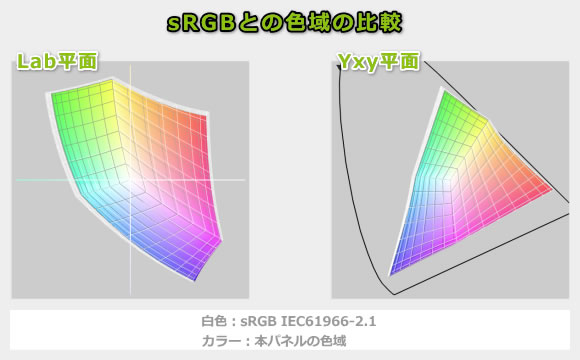
ガンマ補正曲線は、各色とも比較的まっすぐで、自然な発色であることが分かります。
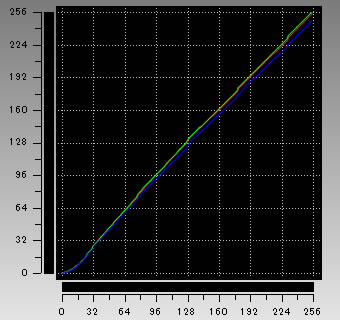
視野角は広いです。

画素形状です。ギラつきは感じません。
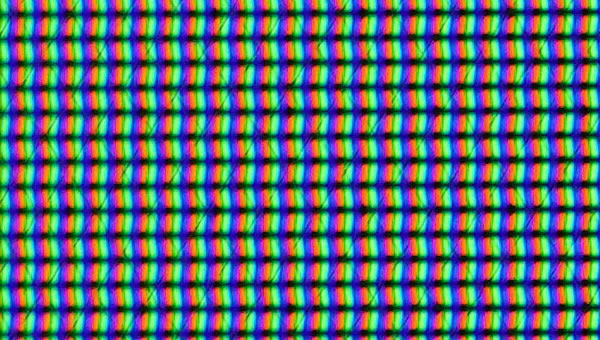
光沢液晶であるため、周囲のものや自分の顔が映り込みやすいです。

正確な確認方法ではありませんが、フリッカーは確認できませんでした。
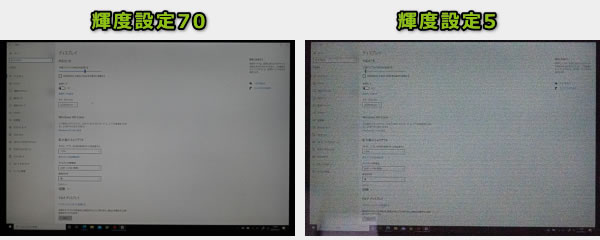
※カメラのシャッタースピードを1/2000秒にして撮影したときの画面
キーボードおよびタッチパッドのチェック
キーボードについては前述した通り、バタフライ構造からシザー構造に変わっています。
実測で、キーピッチは横:約19mm、縦:約18.5mm、キーストローク約1.7mmです。いずれも十分な数値です。"たわみ"がほとんどなく、底付きの衝撃も低減されており、タイピングしやすいキーボードだと思います。


キーボードバックライトも搭載しています。

パフォーマンスのチェック
パフォーマンスのチェックです。
CPU
普通の性能CPUです。一般的なユーザーが使うには十分な性能ですが、クリエイターが使うにはやや物足りない性能ではあります。
~ CINEBENCH R20 マルチコア ~
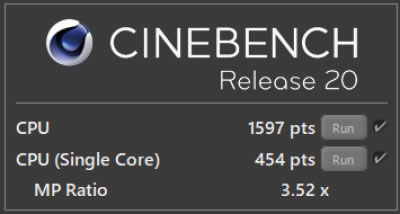
※[レビュー機で計測]と書かれたCPU以外は、他のPCで計測した代表値です
グラフィックス
グラフィックスには、GeForce GTX 1660Ti Max-Qを搭載しており、エントリークラスとミドルクラスの間くらいの性能です。
~ 3DMark Time Spy - Graphics score ~
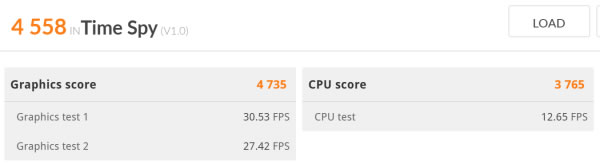
※[レビュー機で計測]と書かれたグラフィックス以外は、他のPCで計測した代表値です
GPU-Zで確認したGeForce GTX 1660Ti Max-Qの情報は次の通りです。
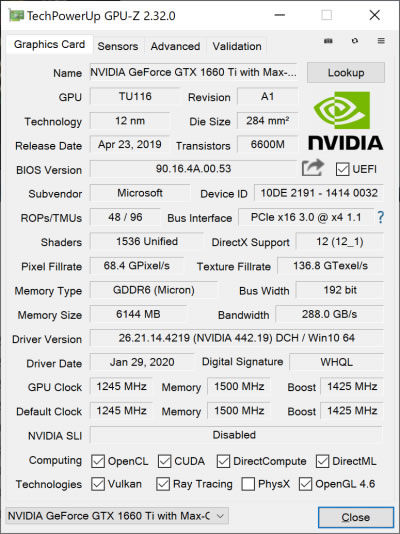
ストレージ
ストレージの性能です。
~ ストレージ性能の評価 ~
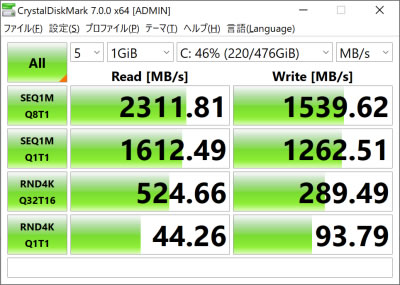
※[レビュー機で計測]と書かれたストレージ以外は、他のPCで計測した代表値です
SDカードスロット
フルサイズのSDカードスロットを搭載しており、速度も速いです。
~ CrystalDiskMark ~
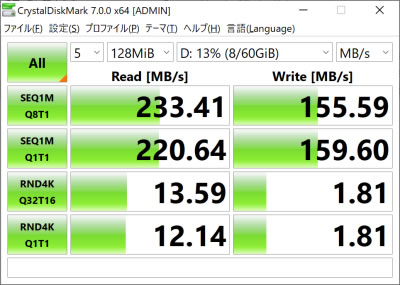
クリエイターソフトの処理時間
各クリエイターソフトの処理時間を掲載します。
Core i7-10750Hなどと比べると速度はそこまで速くありません。
※「Lightroomにおすすめノートパソコン」の記事も興味があればご覧ください。
※緑色のバーが、本製品で選べるCPUです
※[レビュー機で計測]と書かれたもの以外は、他のPCで計測した代表値です
以下は2020年にアップデートされたPremiere Proで計測したデータです。Premiere Proがアップデートされてから、GeForceのグラフィックスを搭載したノートPCは非常に高速で、本製品はRadeon Pro 5500M(8GB)を搭載したMacBook Pro 16インチよりも高速でした。
※ 4K/30p動画(約10分)に、「テキスト」+「露光量」+「自然な彩度」+「トランジション」のエフェクトおよびBGMとなるオーディオを加え、H.264形式、YouTube 2160p 4K Ultra HDのプリセットで書き出したときの時間
※ グラフィックスは全てノートPC用
※緑色のバーが、本製品で選べるCPUです
※[レビュー機で計測]と書かれたもの以外は、他のPCで計測した代表値です
普通の速度です。Core i7-10750Hと比べると大分遅いです。
| エンコード時間 | |
| x265でエンコード (※1) | 29分44秒 |
| NVENCでエンコード (※2) | 1分16秒 |
| QSVでエンコード (※3) | ― |
※1 "4K"や"8K"にも対応したx264の後継のエンコーダー。エンコードは遅いが画質が綺麗
※2 NVIDIAのKeplerコア以降のGPUに搭載されるハードウェアエンコーダー
※3 CPU内蔵のハードウェアエンコーダー
※[レビュー機で計測]と書かれたCPU以外は、他のPCで計測した代表値です
ややクロックが安定しない点は気になります。
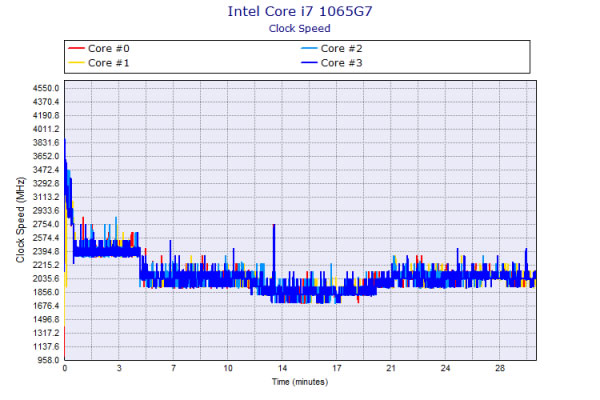
ゲームベンチマーク&フレームレート
本製品をゲーム目的で購入する方は少ないと思いますが、参考までにゲームのベンチマークスコアを下の表に掲載します。フルHDに近い解像度なら、割と高めのグラフィック設定で、60fps以上出るゲームが多いです。
| 重い部類のゲーム
ファイナルファンタジー 15
|
||
|---|---|---|
| 1920x1080 | 軽量品質 | 7865 / 78 fps |
| 標準品質 | 6513 / 65 fps | |
| 高品質 | 5063 / 50 fps | |
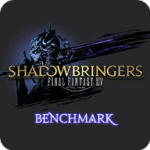 中程度の重さのゲーム
ファイナルファンタジー 14 漆黒のヴィランズ
|
||
|---|---|---|
| 1920x1080 | 標準(ノート) | 14070 / 117 fps |
| 高(ノート) | 13078 / 101 fps | |
| 最高品質 | 11321 / 80 fps | |
 中程度の重さのゲーム
PLAYERUNKNOWN'S BATTLEGROUNDS
|
||
|---|---|---|
| 1920x1080 | 非常に低い | 106 fps |
| 中 | 101 fps | |
| ウルトラ | 87 fps | |
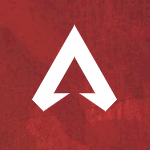 軽い部類のゲーム
Apex Legends
|
||
|---|---|---|
| 1920x1080 | 高設定 | 89 fps |
 軽い部類のゲーム
ドラゴンクエストX
|
||
|---|---|---|
| 1920x1080 | 最高品質 | 16248(すごく快適) |
※グラフは、ノート用グラフィックスのみで比較しています
※緑色のバーが、本製品で選べるグラフィックスです
※[レビュー機で計測]と書かれたグラフィックス以外は、他のPCで計測した代表値です
質量のチェック
質量のチェックです。
15インチクラスの分離型の2 in 1 PCは他にないので、他と比較しにくいのですが、このサイズにしては重くはないと思います。
| 質量 | |
| タブレットのみ | 816g |
| タブレット+キーボード | 1911g |
| ACアダプター | 463g |
バッテリー駆動時間のチェック
バッテリー容量は、タブレット部が約22Wh、キーボード部が約60Whです(ソフト上で確認したので誤差がある可能性があります)。
バッテリー駆動時間は、メーカーサイトでは「通常のデバイス使用時間は最大 17.5 時間」と記載されています。
当サイトの計測によるバッテリー駆動時間は次の通りです。タブレットのみだとかなり短いです。キーボードをドッキングすると、一般的なノートPCと同等の駆動時間になります。
| タブレットのみ | タブレット+ キーボード |
|
| (1) メーカー仕様値 | ― | 17.5時間 |
| (2) PCMark 10 Modern Office | ― | ― |
| (3) 動画再生時 | 1時間46分 | 8時間56分 |
| (4) PCMark 8 Work | 1時間10分 | 4時間38分 |
(2) 文書作成、ブラウジング、ビデオ会議といった事務作業。アイドル時も多く軽めの処理
(3) ローカルディスクに保存した動画(解像度:720x480)を連続再生
(4) ブラウザでのショッピング/画像閲覧、文書作成、表計算、ビデオチャット等。やや重めの作業
※(2)~(4)の画面輝度は約120cd/m2、電源モードは高パフォーマンス
カメラ・マイク・スピーカーのチェック
Webカメラ、マイク、スピーカーのチェックです。
Webカメラ
フロントカメラで撮影した画像を確認すると、2560x1440となっていました。他のノートPCよりも高い解像度です。画質は下の通りで、やや赤みが強いですが、きめ細かい部分まで表示できています。
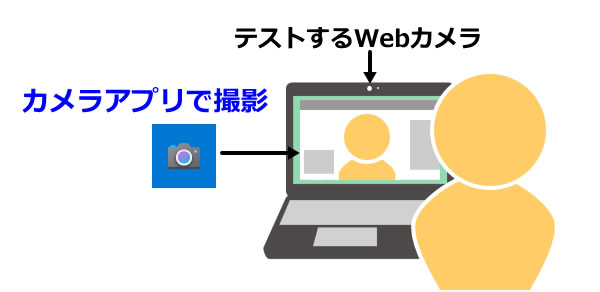

マイク性能
マイク性能については、Zoomのアプリでビデオ通話をしたときの音声を確認しました。ややこもった感じに聴こえますが、十分オンライン会議などで使えると思います。ただし、1万円台の少しいいマイクと比べると、音質はやや落ちます。
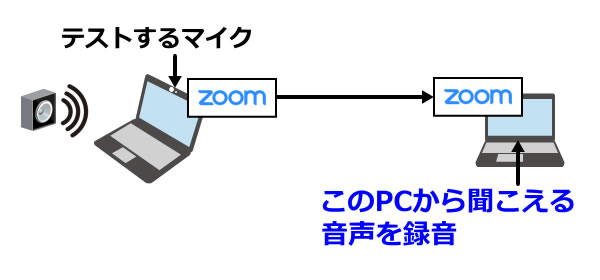
スピーカー
スピーカーは左右の両端に配置されています。音質は普通で、10点満点で5点といったところです(5点が普通です。音質についての評価はあくまで主観です。ご了承下さい)。

以下、静音性、パーツの温度、表面温度、消費電力を計測していますが、搭載するパーツの種類によって結果は変わります。
静音性のチェック
動作音(静音性)のチェック結果です。
アイドル時はほぼ無音です。CPUのみに高めの負荷がかかった場合は比較的静かです。GPUにも負荷がかかるとややうるさく感じます。

部屋を極力無音にしたときの騒音値:20.0dB
※無響室で測定したわけではないので、数値は不正確です
※CPU使用率およびGPU使用率は平均値です
左から1番目:アイドル時(何も操作していない状態)
左から2番目:Premiere Proで4K動画にエフェクトをいくつかかけてプレビューした時(1/2画質)
左から3番目:TMPGEnc Video Mastering Works でエンコードした時(x265)
左から4番目:FF14 紅蓮ベンチマーク ループ実行 60fps制限なし(最高品質、1920x1080)
参考までに、当サイトで使用している騒音計が表示する騒音値の目安を掲載します。

パーツの温度のチェック
各パーツの温度のチェック結果です。ここでは以下の2つの状態の温度のみ掲載します。
エンコード時の温度の詳細
下図は、CPU使用率がほぼ100%になるエンコード時のCPU温度の詳細です。ターボ―ブースト後、5分間くらいは90℃台で推移しますが、そこからクロックが落ちて80℃台まで落ちます。そこから12分後くらいにはさらにクロックが下がり、温度は70℃まで下がりますが、その後またクロックが上がり80℃になっています。クロックおよび温度とも、安定しない印象です。
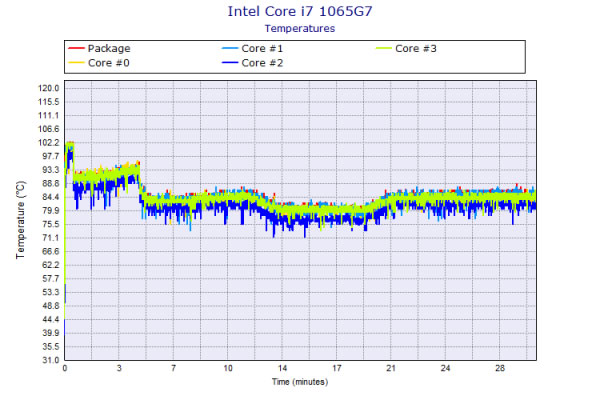
FF XIVベンチ(fps制限なし)実行時の温度の詳細
下図は、FF XIVベンチマーク(fps制限なし)実行時のGPU温度の詳細です。70℃後半で推移しています。キーボード部分ではGPUのみ冷却しているためか、問題ない温度になっています。
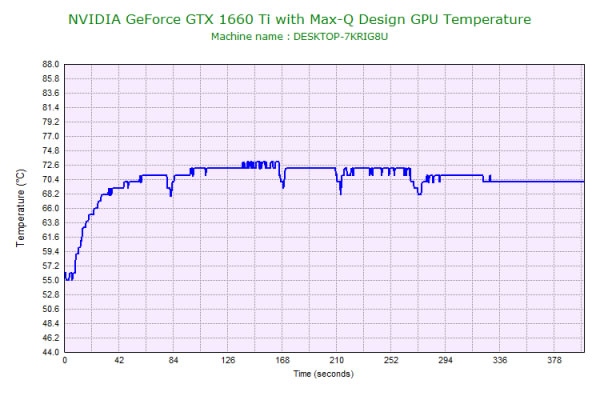
表面温度のチェック
本体の表面温度のチェック結果です。もし、表面温度が高すぎると、作業中に手のひらが熱くなり、不快になります。
タブレット部にCPU、キーボード部にGPUがあるので、負荷によって、熱くなる箇所が異なります。ソフトウェアエンコードなどはCPUのみ負荷がかかるので、タブレット部がかなり熱くなりますが、パームレスト部分はほとんど温度が変わらず手のひらは熱くなりません。ゲームのようにGPUに負荷がかかる場合は、パームレストが熱く感じます。
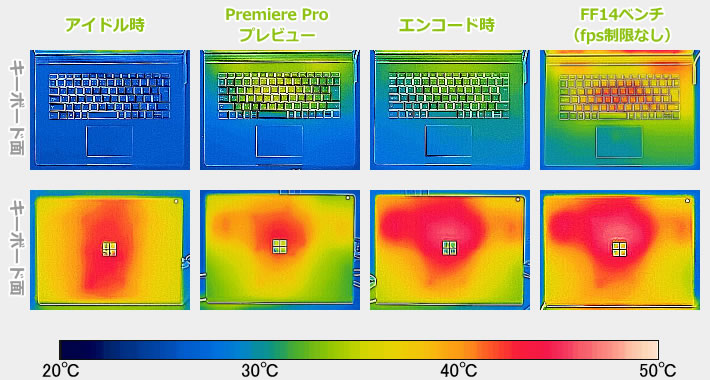
※PCの状態は「静音性のチェック」のときと同じです
消費電力のチェック
消費電力のチェック結果です。確認できた最も高い数値を掲載していますが、数値は変動するため参考程度にご確認下さい。一般的なノートPCよりは高い消費電力です。

※PCの状態は「静音性のチェック」のときと同じです
※確認できた中で、最も高い消費電力を掲載しています
外観のチェック
Surface Book 3 15インチの外観写真を掲載します。
マグネシウム合金を採用したボディです。

天板はシンプルで、中央にWindowsロゴがあります。

ヒンジ部分は特徴的です。


液晶は、下図の角度まで開きます。

天板には、背面カメラもあります。プレゼンテーションなどのスライド画面などを撮影するときに便利です。

タブレット部の上側面には音量ボタンと電源ボタンがあります。

右側面にはヘッドフォン端子があります。

キーボード上部に通気口があります。

インターフェースは、USB-Aが2つ、USB-Cが1つ、フルサイズのSDカードスロットが1つ、SurfaceConnectポート(電源)があります。


底面は通気口やネジが無く、非常に美しいです。

ACアダプターの画像です。

127Wの容量です。

まとめ
Surface Book 3 15インチは、Surfaceシリーズで最高のスペックを備えた、クリエイターのための15型 2 in 1 PCです。
デザインは旧モデルから変化がありませんが、CPUとGPUが新しくなり、処理性能が向上しています。とりわけ、グラフィックス性能の向上幅が大きいので、GPU支援が使えるクリエイターソフトで処理が速くなるでしょう。
ハイスペックで、より安いクリエイター用ノートPCは他にもありますが、タブレットとしても使用できる点や、高性能ペンを使用できる点は、他機種で替えがきかないと思います。
ただし、価格の高さは大きなハードルとなります。
また、薄いタブレット側にCPUが入っているため、高い性能のCPUは搭載されていません。Core i7-1065G7でも問題ないかどうかが、この製品を選ぶときの大きなポイントとなるでしょう。「CPU性能はあまり必要としないソフトを使う」という方や、「多少処理が遅いケースがあっても、これ以上高性能のペン対応2 in 1 PCは他に無い」と考える方には良いと思います。
高性能でペンも使える
Surface Book 3 15インチ

特徴
- GeForce GTX 1660Ti Max-Q搭載
- 第10世代Core Ice Lake搭載
- 価格が高い
こんなあなたに
- ペン必須のクリエイティブワークに使用する
- 既存のSurfaceシリーズからの買い替え
- 価格28万円台[税込]~
- 一言もう少し安かったらなぁ・・
関連動画
Surface Go 2の動画を作成しました。こちらも合わせてご覧ください。

1975年生まれ。電子・情報系の大学院を修了。
2000年にシステムインテグレーターの企業へ就職し、主にサーバーの設計・構築を担当。2006年に「the比較」のサイトを立ち上げて運営を開始し、2010年に独立。
毎年、50台前後のパソコンを購入して検証。メーカーさんからお借りしているパソコンを合わせると、毎年合計約150台のパソコンの実機をテストしレビュー記事を執筆。
関連ページ

約15年間にわたり、年間100機種以上、パソコンを細かくチェックしている筆者がおすすめするノートパソコン。

各社が力を入れている主力機種、人気の15インチクラスのノートパソコンを、7機種に絞って紹介。

